¿Cómo traducir los campos de un formulario?
Si has creado tus eventos en distintos idiomas, porque ofrecemos tus servicios en varias lenguas, es importante que los campos personalizados que has añadido al flujo de formulario también estén traducidos para que todo aparezca de forma correcta en el widget.
Traducir los campos de los formularios se debe hacer después de que hayas creado el flujo de formulario y se hace de una manera muy sencilla.
Accede a tu cuenta de TuCalendi y dirígete a la opción "Flujos" del menú lateral:

En la opción "Formularios" haz clic en "Seleccionar" y verás los flujos de formularios que has creado:
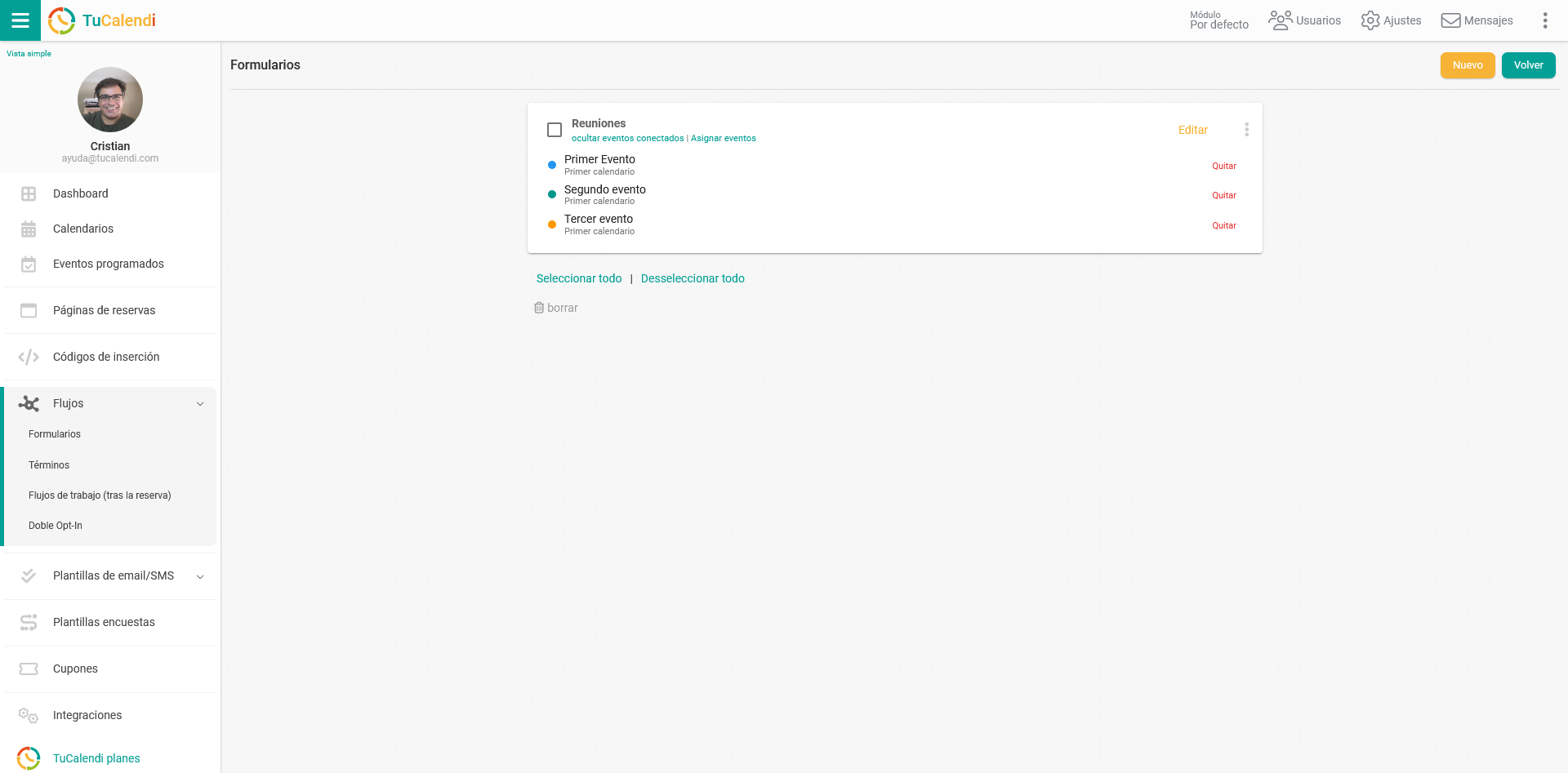
En el flujo de formulario que deseas traducir haz clic en los tres puntos verticales:
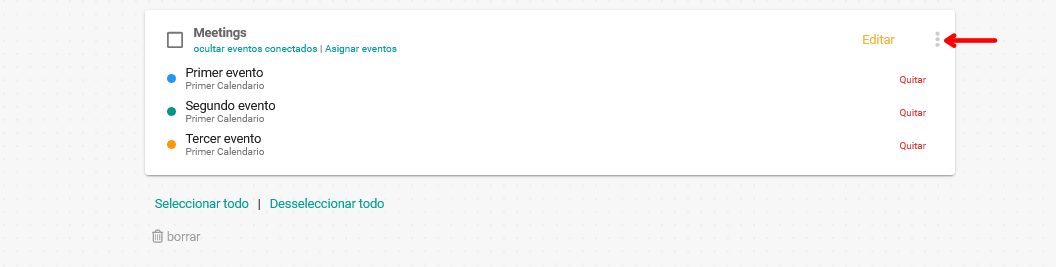 Para que se muestre el menú con las opciones del flujo de formulario:
Para que se muestre el menú con las opciones del flujo de formulario:
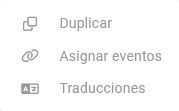 Clica en "Traducciones" para poder traducir los campos personalizados que has añadido en el formulario:
Clica en "Traducciones" para poder traducir los campos personalizados que has añadido en el formulario:
 Haz clic en "Añadir nuevo idioma" y selecciona de la lista el idioma que desees añadir:
Haz clic en "Añadir nuevo idioma" y selecciona de la lista el idioma que desees añadir:
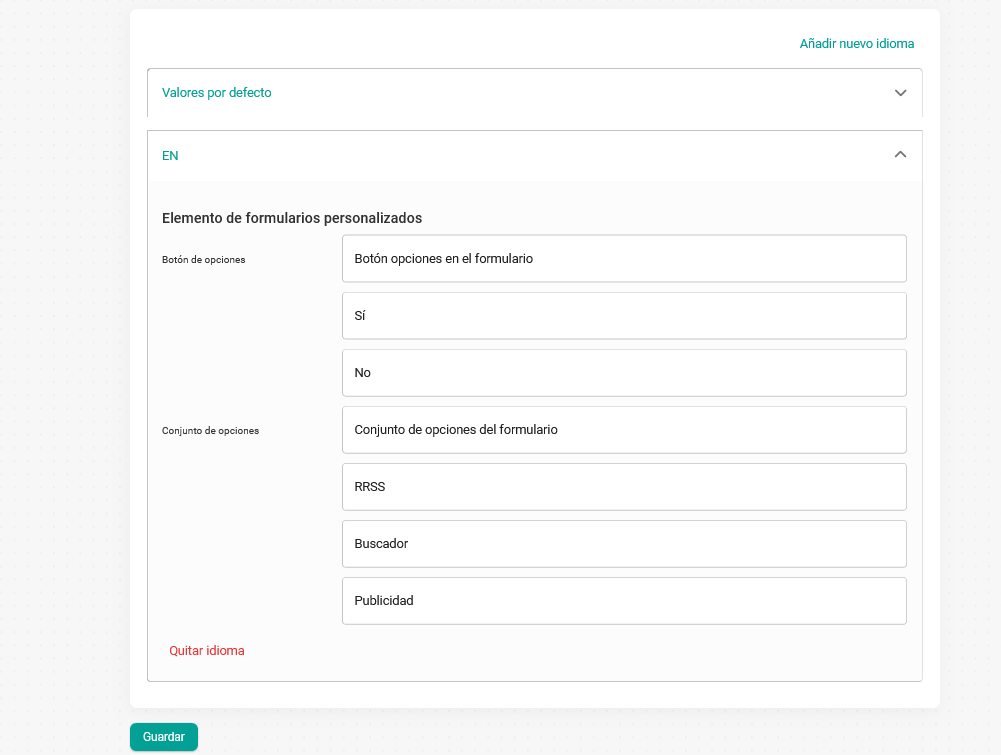 Se mostrarán los campos personalizados que tiene el formulario en el idioma original. En nuestro caso en Español y queremos tenerlos también en Inglés.
Se mostrarán los campos personalizados que tiene el formulario en el idioma original. En nuestro caso en Español y queremos tenerlos también en Inglés.
Sólo debes traducir los textos y hacer clic en "Guardar":
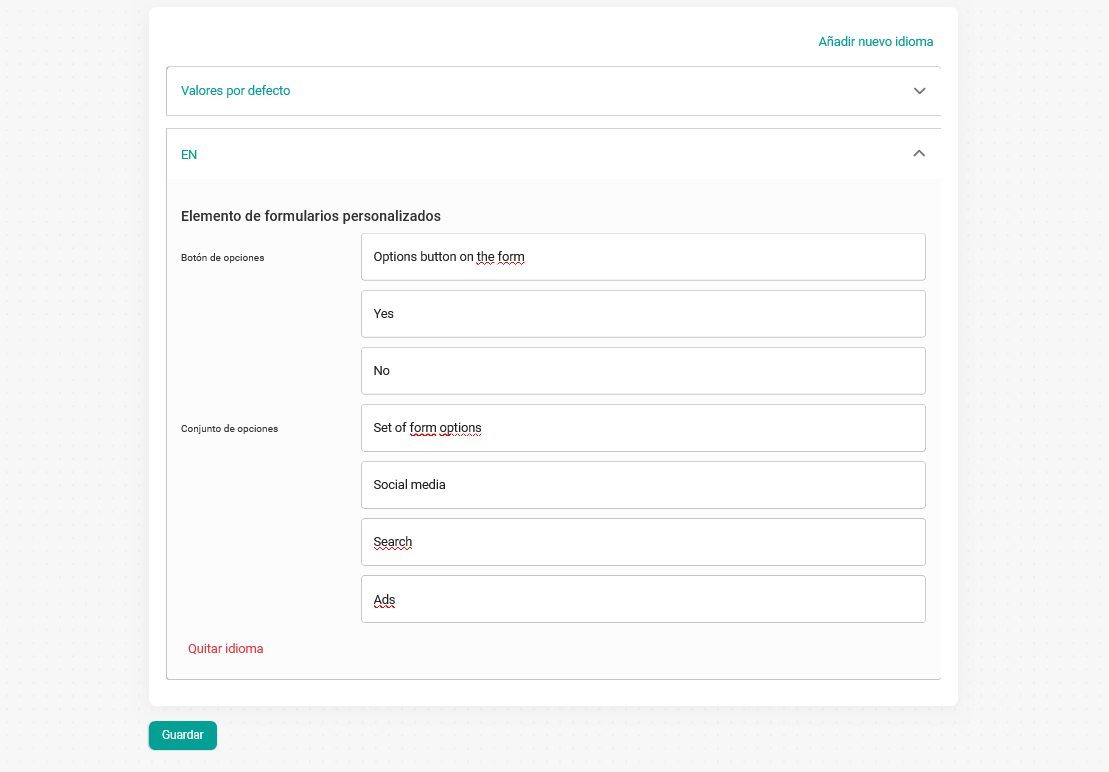
A partir de este momento cuando tus clientes abren el widget se mostrará todo en el idioma elegido, incluido los campos personalizados del formulario.